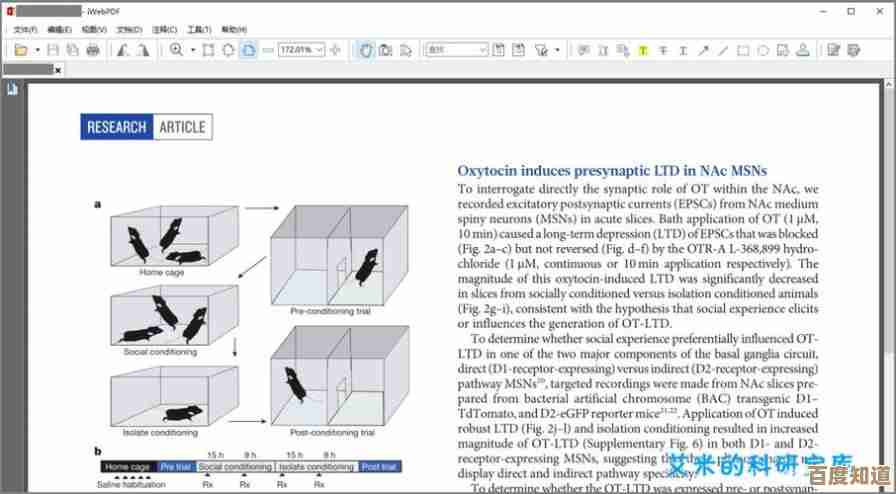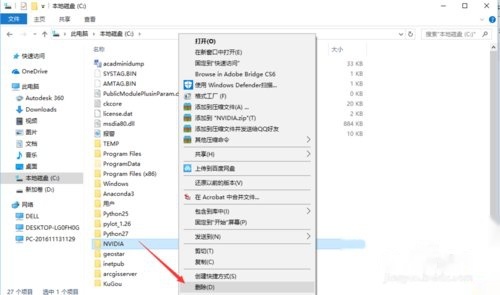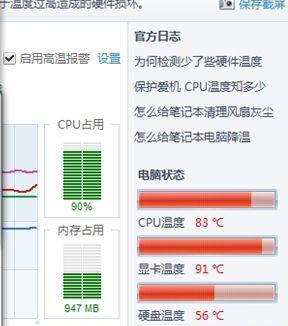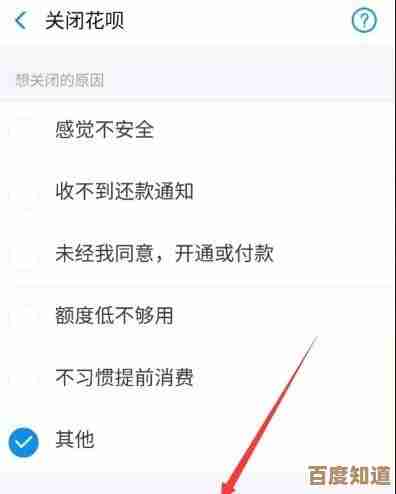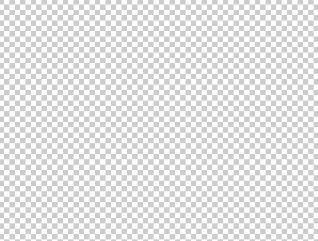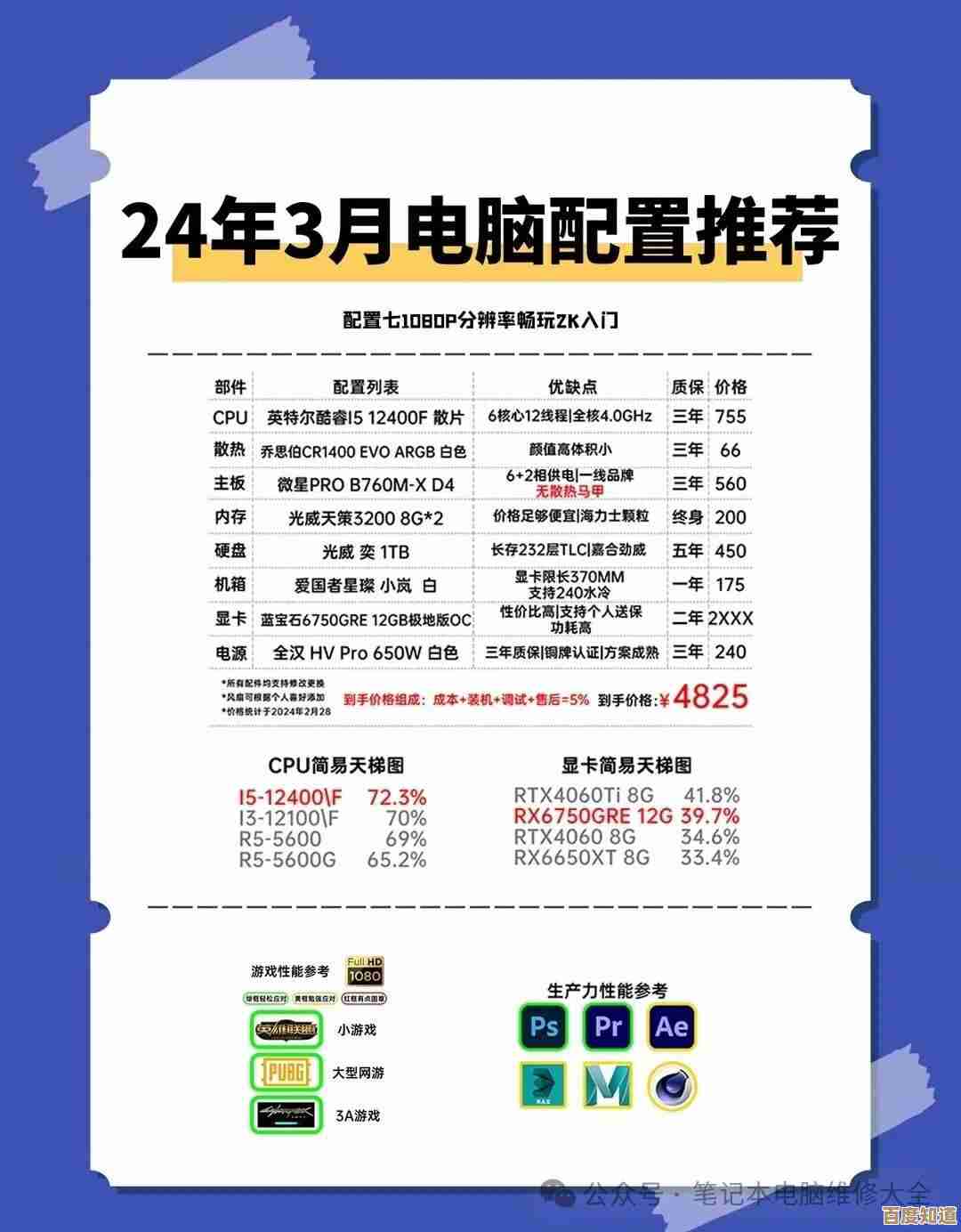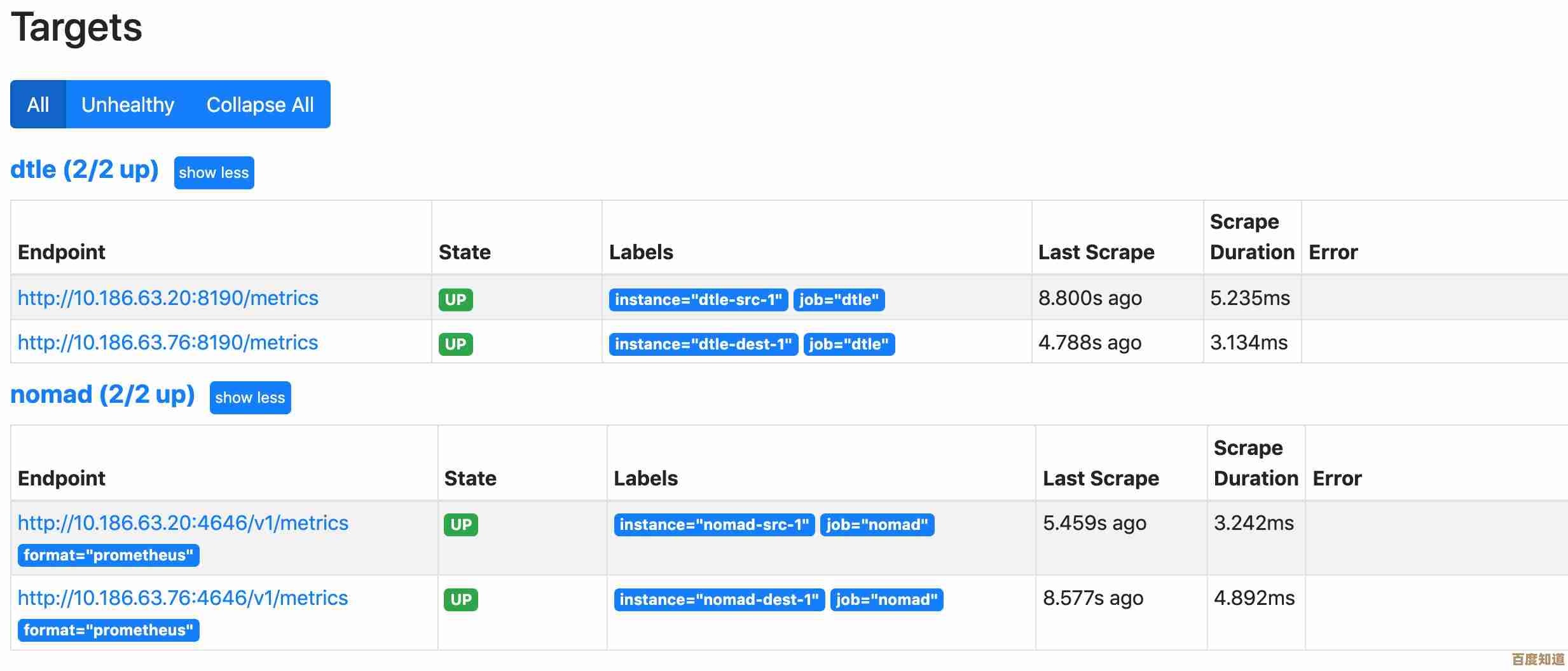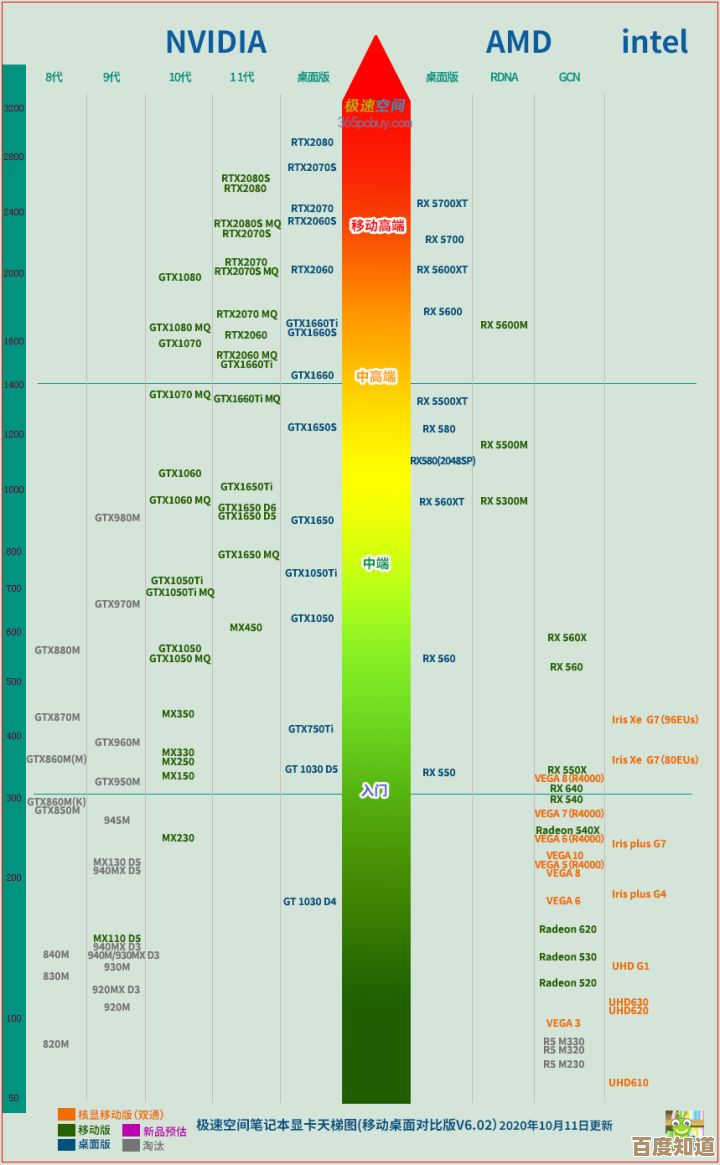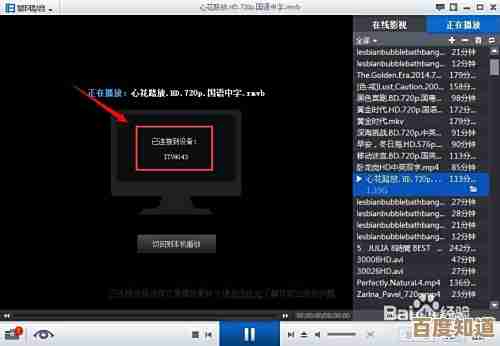ADB驱动安装全攻略:从下载到配置的详细步骤解析
- 问答
- 2025-10-27 23:08:56
- 1
你需要知道ADB是安卓系统的一个调试工具,电脑通过它来和手机“对话”,安装它的驱动,就是让电脑能认出你的手机,尤其是在“刷机”或调试的时候。
第一步:下载必要的文件
你不能只下载一个驱动,需要下载一个叫“Android SDK Platform-Tools”的软件包,里面就包含了ADB驱动和工具,根据来源(Android开发者官网)的说明,这是谷歌官方提供的工具。
- 打开浏览器,访问 Android 开发者官网(developer.android.com)。
- 在网站上找到“Android SDK Platform-Tools”的下载页面,或者直接搜索“Android SDK Platform-Tools download”也能找到。
- 根据你的电脑系统(Windows、Mac 或 Linux)下载对应的版本,对于大多数用户来说,下载 Windows 版本即可。
第二步:解压文件到合适的位置
下载下来的通常是一个压缩包(zip文件)。

- 在电脑的C盘(或者其他你容易找到的盘符)根目录下,新建一个文件夹,可以取名为“Android”或“ADB”。
- 将下载的zip压缩包里的所有文件解压到这个新文件夹里,这个文件夹里应该有一些像“adb.exe”、“fastboot.exe”这样的文件。
第三步:配置电脑的系统环境变量
这一步是关键,目的是让电脑在任何位置都能识别出ADB命令,根据来源(众多技术社区如CSDN、Stack Overflow的常见解决方案)的指导,这是让ADB全局可用的标准方法。
- 在电脑的搜索框里输入“环境变量”,然后选择“编辑系统环境变量”。
- 在弹出的窗口右下角,点击“环境变量”按钮。
- 在下面的“系统变量”区域,找到名为“Path”的变量,选中它,然后点击“编辑”。
- 在弹出的“编辑环境变量”窗口中,点击“新建”。
- 将你第二步中解压文件的那个文件夹的完整路径输入进去,如果你解压到了“C:\ADB”文件夹,就输入“C:\ADB”。
- 点击所有打开的窗口的“确定”按钮,保存设置。
第四步:在手机上开启调试模式

要让电脑能连接手机,你需要在手机上打开一个开关。
- 打开手机的“设置”,找到“关于手机”(或类似的选项)。
- 连续多次点击“版本号”(通常是7次),直到屏幕提示“您已处于开发者模式”。
- 返回设置主菜单,现在你应该能看到“开发者选项”或“开发人员选项”,点进去。
- 在开发者选项里,找到并开启“USB调试”,手机会弹出一个警告,点击“确定”。
第五步:连接手机并测试
现在可以把手机和电脑用USB数据线连接起来了。
- 用一条质量好的数据线连接手机和电脑,有些充电线只能充电,无法传输数据,所以确保你的线是没问题的。
- 连接后,手机会弹出提示,询问“是否允许USB调试?”,请勾选“一律允许”,然后点击“确定”。
- 在电脑上,同时按住键盘的“Win”键和“R”键,输入“cmd”,然后按回车,打开命令提示符窗口。
- 在黑色的命令窗口里,输入命令
adb devices然后按回车。 - 如果一切正常,你会看到一行信息,显示你的设备序列号,后面跟着“device”字样,这就表示驱动安装成功,电脑已经识别出你的手机了。
可能遇到的问题
- 如果设备显示为“unauthorized”(未授权):检查手机屏幕,是否点击了允许USB调试的提示。
- 如果列表为空,什么都没显示:可能是驱动没装好,你可以尝试重新插拔数据线,或者换一个USB接口,如果还不行,可能需要手动安装手机厂商提供的特定USB驱动(例如小米、华为等品牌可能有自己的驱动)。
- 命令提示“adb不是内部或外部命令”:说明第三步的环境变量没有配置正确,请重新检查路径是否输入无误。
本文由太叔访天于2025-10-27发表在笙亿网络策划,如有疑问,请联系我们。
本文链接:http://www.haoid.cn/wenda/48730.html